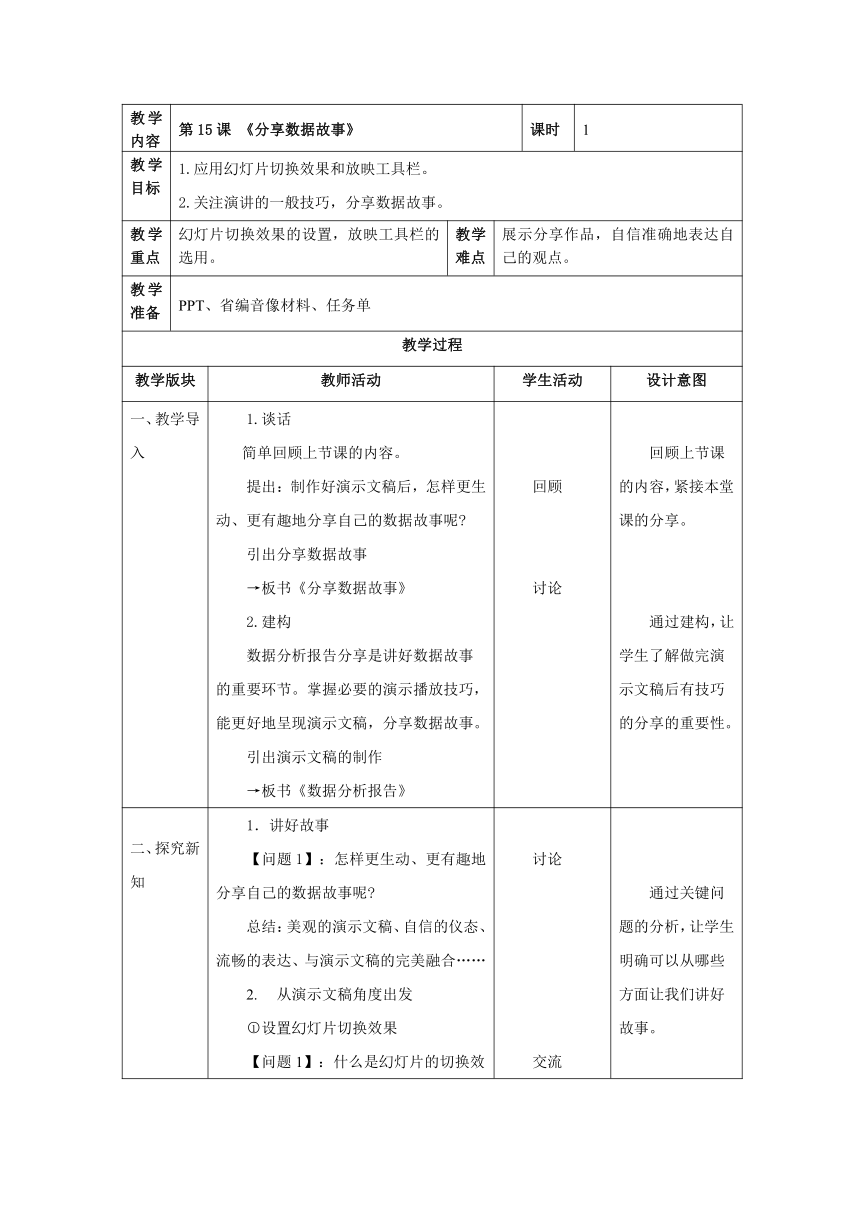
教学内容 第15课 《分享数据故事》 课时 1 教学目标 1.应用幻灯片切换效果和放映工具栏。 2.关注演讲的一般技巧,分享数据故事。 教学重点 幻灯片切换效果的设置,放映工具栏的选用。 教学难点 展示分享作品,自信准确地表达自己的观点。 教学准备 PPT、省编音像材料、任务单 教学过程 教学版块 教师活动 学生活动 设计意图 一、教学导入 1.谈话 简单回顾上节课的内容。 提出:制作好演示文稿后,怎样更生动、更有趣地分享自己的数据故事呢 引出分享数据故事 →板书《分享数据故事》 2.建构 数据分析报告分享是讲好数据故事的重要环节。掌握必要的演示播放技巧,能更好地呈现演示文稿,分享数据故事。 引出演示文稿的制作 →板书《数据分析报告》 回顾 讨论 回顾上节课的内容,紧接本堂课的分享。 通过建构,让学生了解做完演示文稿后有技巧的分享的重要性。 二、探究新知 1.讲好故事 【问题1】:怎样更生动、更有趣地分享自己的数据故事呢 总结:美观的演示文稿、自信的仪态、流畅的表达、与演示文稿的完美融合…… 从演示文稿角度出发 设置幻灯片切换效果 【问题1】:什么是幻灯片的切换效果?具体怎么设置? 选取学生回答。 总结:在演示文稿播放过程中,从一张幻灯片转到另一张幻灯片时出现的效果。合理的切换效果可以增强演示文稿呈现的感染力。在演示文稿中,除了可以设置切换效果,还可以对切换的速度、切换的声音等进行设置。 任务1:设置幻灯片切换效果 利用上节课的演示文稿,设置幻灯片切换效果。 播放演示文稿 【问题2】:如何播放演示文稿? 总结:利用播放快捷菜单功能,灵活地播放演示文稿。在播放演示文稿时,幻灯片左下角会自动弹出播放快捷菜单。 在弹出的快捷菜单中有许多有助于演讲的功能,如激光笔、放大镜、聚光灯、对幻灯片内容设置标识记号等。 任务2:尝试演示 配合演示文稿快捷菜单的演讲功能,利用播放快捷菜单功能,灵活地播放演示文稿。 从演讲者角度 【问题3】:对于演讲者,有什么要求呢? 总结:仪态自然、语言流畅、动作和谐…… 演示文稿制作完成后,通过演示播放可以辅助演讲者更好地演讲,向别人分享自己的数据故事。 上台演讲前,演讲者要先构思精彩的开场白,整理好演讲的思路。清晰的演讲思路是成功展示的关键。 上台演讲时,要注意基本礼节,把自信的一面展示给别人。要根据演讲内容有节奏地控制演示文稿的播放。 任务3:以小组为单位进行演讲比试,优胜者参与班级评选。 班级演讲评选 每组以为代表上台进行演讲。台下观众打分。 讨论 交流 操作 交流 操作 交流 演讲 操作 通过关键问题的分析,让学生明确可以从哪些方面让我们讲好故事。 从讲好故事的角度出发,学习设置幻灯片的切换效果等,让学习变得主动。 通过讨论,让学生了解演讲的注意事项。 正式上台演讲,实战体验,提高演讲水平。 三、总结评价 1.回顾本堂课 2.评价 问卷星评价 学生回答 评价 梳理本节课的知识点。 评价回顾。 板书设计 15.分享数据故事 演示文稿的切换 演示文稿的播放 演示文稿的辅助演讲技巧 教学反思 ... ...
~~ 您好,已阅读到文档的结尾了 ~~